Microsoft Office for iPad on saabunud ja klaviatuuriga sidumisel võib see lihtsalt muuta teie tableti kasutamise viisi.
Ei ole päris kindel, kuidas alustada? Pole muret - vaadakem kõike, mida vajate, et muuta oma iPad täieõiguslikuks Office'i kaaslaseks.
Kõigepealt üles: iPad. Office'i rakendused on ühilduvad mis tahes iPadiga, mis võib käivitada iOS 7, mis kahjuks jätab välja esimese põlvkonna mudelid.
Teiseks, kui soovite oma iPadis dokumente luua ja redigeerida, on teil vaja Microsoft Office 365 tellimust. Ilma selleta saate Office'i dokumente vaadata, kuigi saate seda teha juba mõne kolmanda partei rakendused.
Office 365 Home Premium (peagi muutumas lihtsalt "Office 365 Home") maksab 9, 99 dollarit kuus või 99, 99 dollarit aastas, mis sisaldab viit arvutit ja viit tablettide litsentsi. Järgmine Office 365 Personal ($ 6, 99 kuus, 69, 99 dollarit aastas) annab teile ühe arvuti ja ühe tabletilitsentsi.
Rakendused ise - Word, Excel ja PowerPoint - on tasuta (nagu on ka OneNote, mis iPadis 2011. aasta lõpus debüteeris). Nad on paigaldatud individuaalselt, mis tähendab, et sa ei pea kasutama kogu komplekti, kui te seda ei vaja. Jalutame läbi Microsoft Word'i iPadile (protsess on praktiliselt identne Exceli ja PowerPointi puhul).
Rakendus 101
Kõigepealt laadige alla ja installige rakenduse Word Store iPad rakendusest App Store.
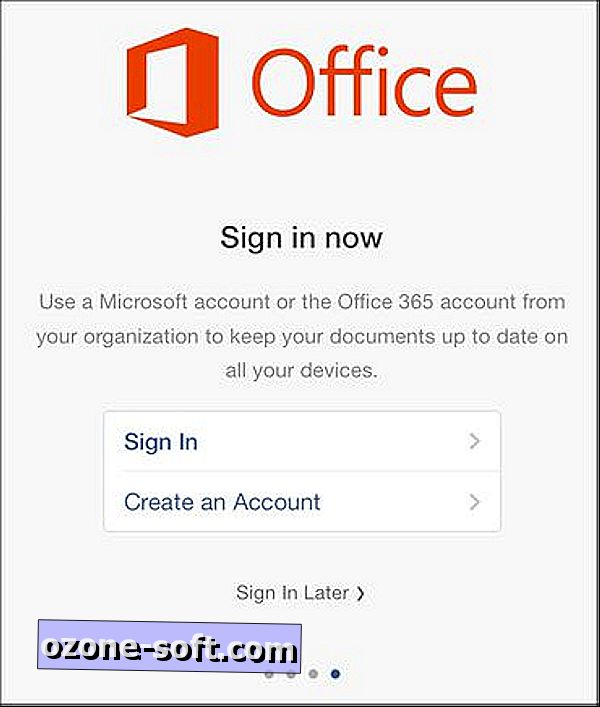
Käivitage rakendus, seejärel libistage sissejuhatavaid ekraane, kuni jõuate viimaseni. Siin saate jätta sisselogimisprotsessi vahele (mida peate tegema, kui teil ei ole Office 365 alam) või sisestage oma tellimuse e-posti aadress ja parool. Meie eesmärkidel eeldan, et olete seda teinud.
Avage olemasolevad dokumendid
Oma kontole sisselogimine ühendab Wordi automaatselt Microsoft OneDrive'iga, nii et kui te puudutate Open ja seejärel selle draivi nime, näete kõiki seal olevaid kaustu: Documents, Public ja nii edasi.
Oma iPadis talletatud dokumentide loendit (tõenäoliselt ei esine alguses), puudutage iPad. Võite puudutada ka Lisa koht, kuid kahjuks ei toeta Word mingeid kolmandate osapoolte teenuseid nagu Dropbox või Evernote - teie ainus pilvateenus on OneDrive ja SharePoint.
Sellegipoolest ei saa dokumendi avamine olla palju lihtsam: puudutage ühte neist kaustadest, kus leidub seal salvestatud üksusi, seejärel puudutage selle avamiseks suvalist Wordi faili.
Loo uusi dokumente
Uue dokumendi loomiseks puudutage ikooni Uus, seejärel valige erinevate valikute hulgast: tühi dokument, brošüür, arve, ettepanek jne.
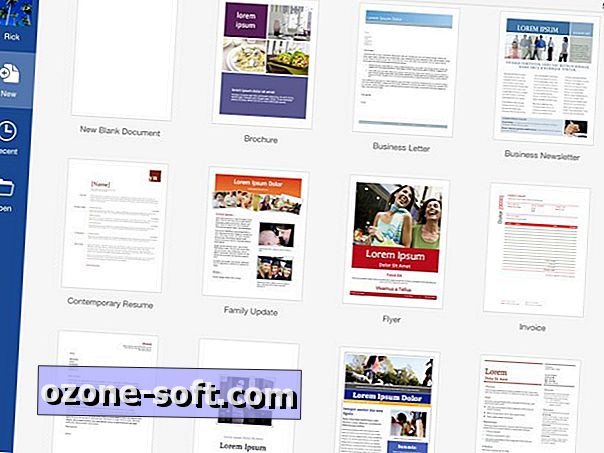
Pärast seda, kui olete sellega veidi töötanud, võite otsida suvandit Salvesta. Ei ole ühtegi; pigem puudutage liidese ülemises vasakus nurgas olevat noolt Tagasi ja see avab Salvesta kui välja, kus saate anda nime.
Samuti saate valida, kuhu see dokument salvestada: OneDrive või teie iPad. Kui valite viimase, saate selle hiljem pilvele edasi liikuda: Menüü Hiljutine või Ava vaatamisel puudutage iga dokumendi kõrval olevat üles-noole ikooni ja seejärel puudutage Move to Cloud.
Kui te ei soovi redigeerimist tagasi teha ainult selle esialgse salvestamise tegemiseks, puudutage nuppu Fail (mis on üks ikoon selle tagumise noolega paremale). Siin näete, et automaatne salvestamine on vaikimisi sisse lülitatud (mugav!), Millele lisandub nimi väli, mida saate puudutada "Salvesta kui" asemel.
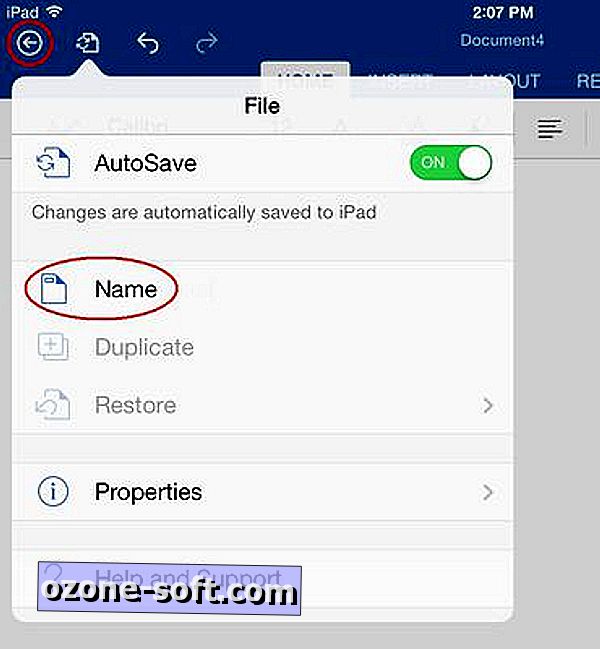
Siin on ka dubleeriv valik (hall, kuni olete dokumendi vähemalt üks kord salvestanud), kas on kasulik, kui soovite luua malle jms.
Jagage oma dokumenti
Failide jagamiseks on paar võimalust. Kõigepealt, kui vaatate mis tahes faililoendit (menüüs Hiljutine või Avatud), saate kopeerida seda ülalolevat noolt ikooni, et näidata osa jagamist. Siit saate dokumendi e-kirja manusena.
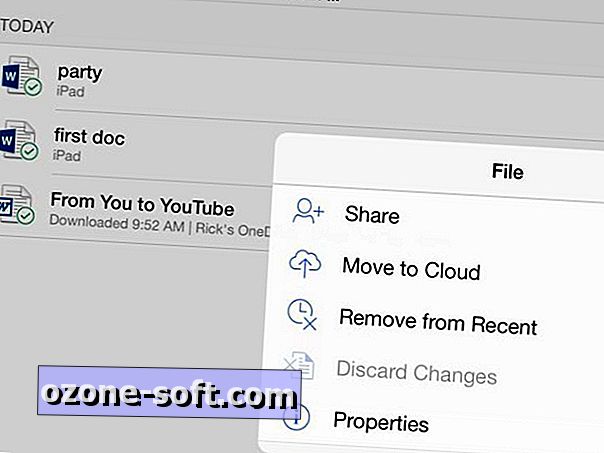
Kui see dokument on teie iPadis salvestatud, on see teie ainus jagamisvalik. Aga kui see on OneDrive'is salvestatud, näete ka "E-post kui link" ja "Kopeeri link".
Need samad valikud on kättesaadavad mis tahes avatud dokumendis, puudutades liidese paremas ülanurgas olevat väikest Share ikooni.
Kõik muu
Enamik kõike muud rakenduses Word for iPad (ja iPad iPadile ja PowerPointile mõeldud iPad) on iseenesestmõistetav, eriti kui olete kasutanud programmide töölaua ja / või veebiversiooni. See on imetlusväärne lihtne rakendus, kuid see sisaldab kõiki põhitõdesid, mida enamik kasutajaid tõenäoliselt liikvel vajab.













Jäta Oma Kommentaar